Jak kombinovat řádky se stejným ID / názvem v aplikaci Excel?
Například máte zobrazenou tabulku, jak je uvedeno níže, a potřebujete kombinovat řádky s ID objednávky, nějaké nápady? Zde vám tento článek představí dvě řešení.
- Zkombinujte řádky se stejným ID / názvem pomocí VBA
- Zkombinujte řádky se stejným ID / názvem od Kutools pro Excel

Zkombinujte řádky se stejným ID / názvem pomocí VBA
Tato metoda zavede VBA pro rychlé zkombinování všech řádků se stejným ID nebo názvem v zadaném výběru. Postupujte prosím následovně:
1. lis Další + F11 klávesy pro otevření okna Microsoft Visual Basic pro aplikace.
2, klikněte Vložit > Modula poté vložte kód VBA do okna modulu.
VBA: Zkombinujte řádky se stejným ID / jménem v aplikaci Excel
Sub Consolidate_Rows()
Dim xRg As Range
Dim xRows As Long
Dim I As Long, J As Long, K As Long
On Error Resume Next
Set xRg = Application.InputBox("Select Range:", "Kutools For Excel", Selection.Address, , , , , 8)
Set xRg = Range(Intersect(xRg, ActiveSheet.UsedRange).Address)
If xRg Is Nothing Then Exit Sub
xRows = xRg.Rows.Count
For I = xRows To 2 Step -1
For J = 1 To I - 1
If xRg(I, 1).Value = xRg(J, 1).Value And J <> I Then
For K = 2 To xRg.Columns.Count
If xRg(J, K).Value <> "" Then
If xRg(I, K).Value = "" Then
xRg(I, K) = xRg(J, K).Value
Else
xRg(I, K) = xRg(I, K).Value & "," & xRg(J, K).Value
End If
End If
Next
xRg(J, 1).EntireRow.Delete
I = I - 1
J = J - 1
End If
Next
Next
ActiveSheet.UsedRange.Columns.AutoFit
End Sub3. zmáčkni F5 klíč nebo klikněte na Běh tlačítko pro spuštění tohoto VBA.
4. V rozbalovacím dialogovém okně Kutools pro Excel vyberte řádky, které budete kombinovat, a klikněte na OK knoflík. Viz screenshot:

Nyní uvidíte, že řádky v zadaném rozsahu jsou kombinovány s čárkami se stejným ID. Viz screenshot:

Poznámka: Tento VBA může kombinovat řádky pouze podle hodnot v prvním sloupci. Například chcete kombinovat řádky se stejným názvem, musíte přesunout sloupec názvu do prvního sloupce zadaného rozsahu.
Snadno kombinujte řádky a počítejte na základě hodnot v jiném sloupci v aplikaci Excel
Kutools pro Excel Pokročilé kombinování řádků nástroj vám pomůže kombinovat řádky na základě hodnot ve sloupci anohter a součtu, počtu, průměru atd. současně!

Zkombinujte řádky se stejným ID / názvem od Kutools pro Excel
Pokud máte nainstalovaný program Kutools pro Excel, můžete jej použít Pokročilé kombinování řádků funkce pro rychlou kombinaci řádků se stejným ID nebo názvy v zadaném rozsahu.
Kutools pro Excel - Baleno s více než 300 základními nástroji pro Excel. Užijte si plnohodnotnou 30denní zkušební verzi ZDARMA bez nutnosti kreditní karty! Stáhnout nyní!
1. Vyberte řádky, které budete kombinovat, a klikněte Kutools > Obsah > Pokročilé kombinování řádků. Viz snímek obrazovky:

2. V dialogovém okně Pokročilé kombinace řádků vyberte sloupec ID nebo název, pomocí kterého budete kombinovat, klikněte na Primární klíča poté podle potřeby zadejte pravidla kombinace pro další sloupce.
V mém případě, (1) Vyberu ID objednávky sloupec a klikněte na Primární klíč; (2) vyberte Datum sloupec a klikněte na Vypočítaná > Počítat; (3) vyberte Prodavač sloupec a klikněte na Kombinovat > Čárka; (4) vyberte Množství sloupec a klikněte na Vypočítaná > Součet. Viz snímek obrazovky:

3, Klepněte na tlačítko OK .
Nyní uvidíte, že vybrané řádky jsou kombinovány na základě ID objednávky. Viz screenshot:
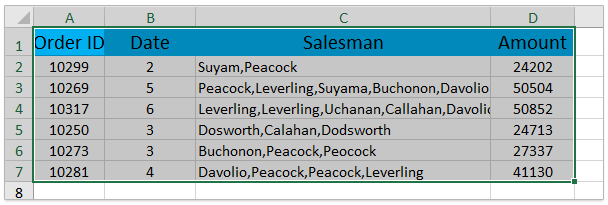
Související články:
Jak zřetězit zachování formátování čísla / data v aplikaci Excel?
Jak zřetězit buňky z jiného listu / různých listů v aplikaci Excel?
Nejlepší nástroje pro produktivitu v kanceláři
Rozšiřte své dovednosti Excel pomocí Kutools pro Excel a zažijte efektivitu jako nikdy předtím. Kutools for Excel nabízí více než 300 pokročilých funkcí pro zvýšení produktivity a úsporu času. Kliknutím sem získáte funkci, kterou nejvíce potřebujete...

Office Tab přináší do Office rozhraní s kartami a usnadňuje vám práci
- Povolte úpravy a čtení na kartách ve Wordu, Excelu, PowerPointu, Publisher, Access, Visio a Project.
- Otevřete a vytvořte více dokumentů na nových kartách ve stejném okně, nikoli v nových oknech.
- Zvyšuje vaši produktivitu o 50%a snižuje stovky kliknutí myší každý den!
